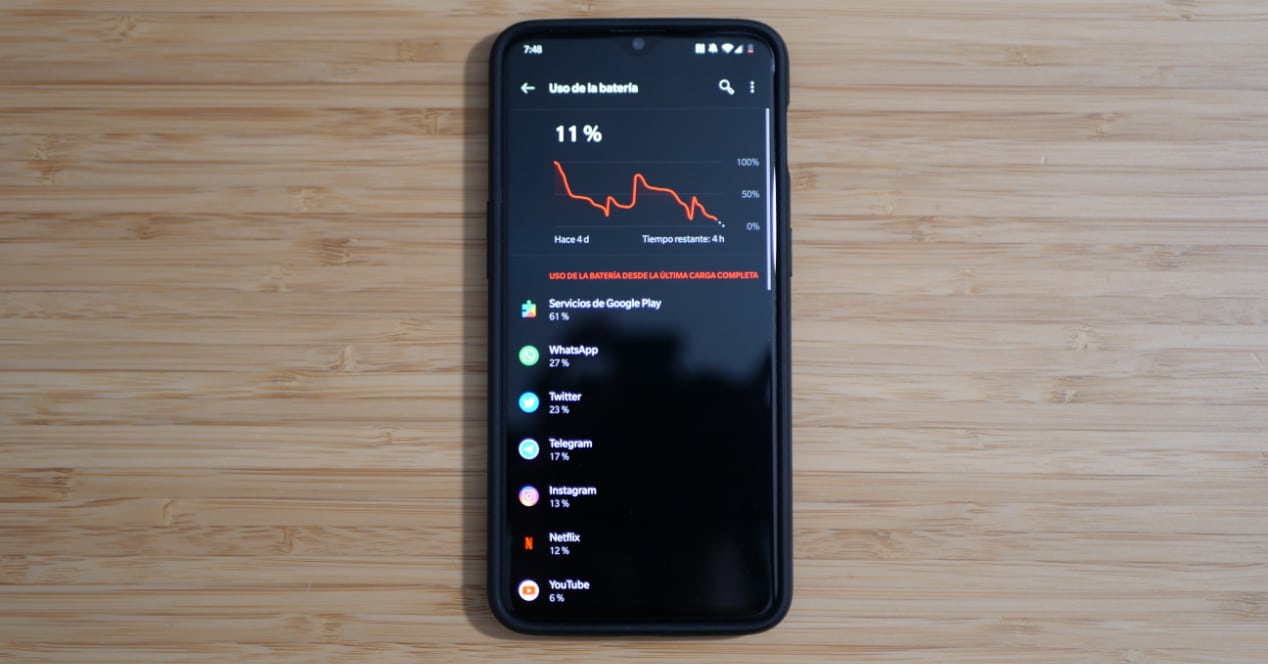
mycket Google Play-tjänster det verkar som att de orsakar problem med batteriförbrukningen för vissa Android-användare. Om detta är ditt fall kommer vi att visa dig några möjliga lösningar tills Google själv bestämmer sig för att tillämpa en ny uppdatering.
Google Play-tjänster och batteriproblem på Android
Om du med de senaste uppdateringarna av din Android-terminal har verifierat att batteriförbrukningen är högre än vanligt, kan problemet komma från Google Play Services. Vissa användare, men inte alla, har kunnat verifiera att förbrukningen de gör har ökat. Om du vill veta om det också händer dig eller inte är det här det första du bör göra.
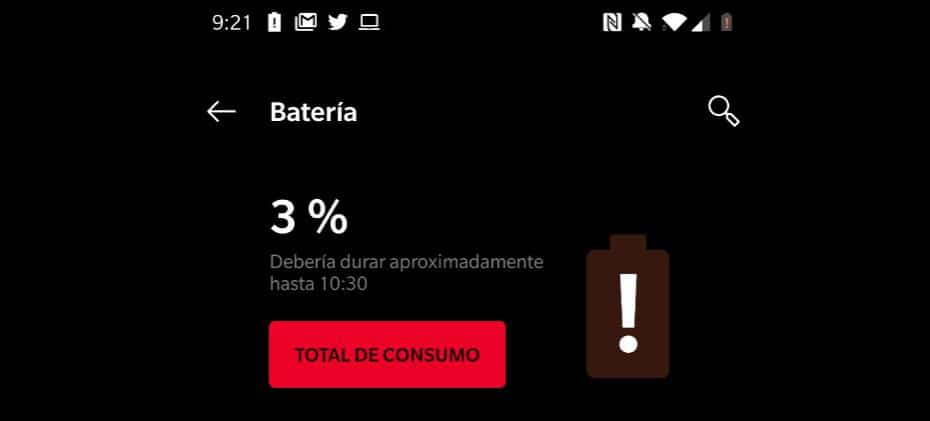
Uppdatera Google Play Services
Öppna systeminställningarna och gå till avsnittet Batteri. Väl inne, tryck på ikonen Total förbrukning. Beroende på vilket Android-lager du använder kan du se en viss skillnad, men i princip kommer det att vara samma i dem alla. När data visas kan du kontrollera batteriförbrukningen för varje app. Om Google Play Services är högre än vanligt, där har du boven.
Hur fixar jag batteriproblem med Google Play Services? Låt oss se det. Enligt vissa användare är det version 18.3.82 den som orsakar den ökade batteriförbrukningen. För att stoppa konsumtionen finns det flera alternativ.
Det första är att vänta på sitt eget Google-uppdatering. För att kontrollera att du verkligen använder den senaste versionen kan du göra följande:
- Det finns en Ansökningar och anmälningar.
- Klicka sedan på Visa alla appar.
- Sök Google Play-tjänster.
- När du ger det kommer du att kunna veta vad som är den nuvarande versionen du har installerat.
För att ta reda på om det finns en tillgänglig uppdatering, klicka på Programdetalj och sedan på Uppdatera eller Installera. Om det här av en slump inte fungerar, låt oss gå vidare till den andra möjliga lösningen.
Rensa data och cache för Google Play Services och Play Butik
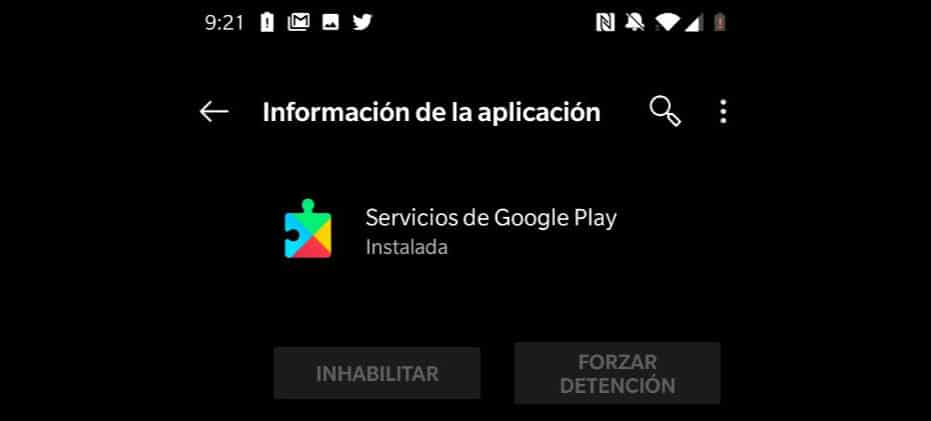
Om ovanstående inte fungerar för dig eller du direkt vill försöka se till att energiförbrukningen kommer att återgå till samma som alltid, kommer här ytterligare två steg som du kan göra. Den första är rensa data och cache för Google Play-tjänster. För att göra detta gör du följande:
- Öppna Inställningar och gå till Appar och aviseringar.
- Klicka på Alla appar och sedan på Google Play Services.
- Där klickar du på alternativet Lagring.
- Rensa sedan cacheminnet.
- Klicka sedan på Rensa lagring.
Det andra steget är att göra samma sak med Play butik. Det vill säga, inom samma alternativ av Applikationer och aviseringar -> Se alla applikationer -> Google Play Butik ger du Lagring och rensar både cache och data.
Uppdaterar till betaversionen av Play Butiks tjänster eller går tillbaka till en tidigare version

Om ovanstående inte fungerar för dig finns det ytterligare två alternativ du kan prova, även om konsekvenserna för båda är olika.
Den första är Bli en betatestare av Google Play Services. För att göra detta behöver du bara besöka följande webbplats och klicka på Bli en testknapp. När den har aktiverats kommer du att få ett meddelande på din telefon om att uppdatera till nyare versioner som är i testprocessen.
Det här alternativet, när du använder betaversioner, kan göra att du upplever någon typ av oväntad stängning. Den positiva delen är att om det inte händer, skulle du alltid ligga före resten av användarna när det gäller förbättringar. Men vad har sagts, bättre slutliga och stabila versioner av vilken app eller system som helst.
Den andra och mest effektiva lösningen skulle vara Gå tillbaka till en tidigare version av Google Play Services där batteriproblemen inte fanns. För att göra det skulle du behöva ladda ner föregående apk till 18.3.82 från Google Play Services och installera den. Detta är inte komplicerat, men det kräver att du har behörighet att installera appar från okända källor aktiverade.
Vår rekommendation är försök att lösa problemet med en data- och cacherensning I det första fallet. Om det inte fungerar, försök att använda betaversionen. Och om ingetdera, ha lite tålamod tills nästa uppdatering. På så sätt undviker du att "bryta sönder" något på din Android-terminal. Att om du inte har lite erfarenhet kan det kosta dig mer att lösa det senare.